Maintenant que votre table est créée, apprenez comment vous connecter, exécuter et remplir votre première table MySQL avec un script SQL préalablement rempli.
Durée du module : 10 minutes
Vous pouvez alimenter la base de données avec le fichier seed.sql fourni dans le référentiel des tutoriels. Connectez-vous à votre instance EC2 et exécutez la commande suivante :
syntax: shell
$ mysql -h endpoint -P 3306 -u admin -p < seed.sql
Si la commande se fige, il est possible que vous soyez bloqué par les paramètres du Groupe de sécurité. Vérifiez que votre instance EC2 a accès au groupe de sécurité assigné à votre instance MySQL. Imaginons par exemple que votre instance EC2 a été assignée au groupe de sécurité par défaut. Vous pouvez désormais modifier le groupe de sécurité de votre instance MySQL, éditer les règles entrantes et ajouter une règle MYSQL/Aurora autorisant les connexions sur le port 3306 à partir de n'importe quelle instance du groupe de sécurité par défaut :
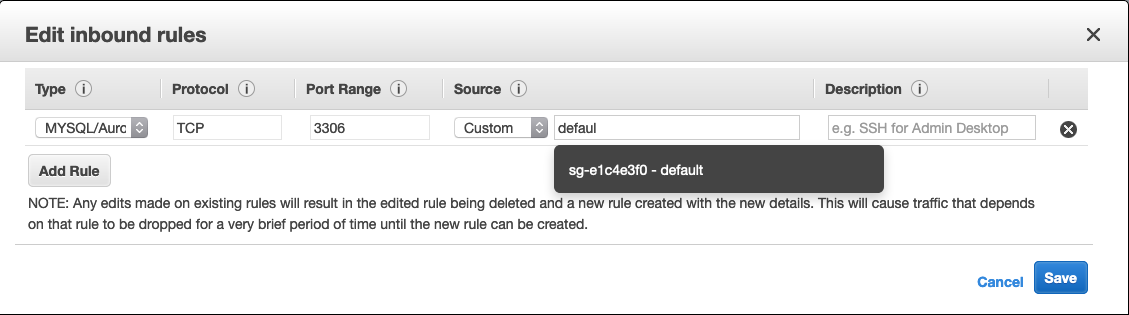
Dans Source, commencez à saisir le nom du groupe de sécurité. L'ID du groupe de sécurité apparaîtra et vous pourrez cliquer dessus. Si vous souhaitez en savoir plus sur les groupes de sécurité, consultez la documentation ou les Règles de référence du groupe de sécurité.
Vous trouverez ci-dessous une répartition des commandes contenues dans le fichier seed.sql. Si vous avez réussi à alimenter la base de données, vous pouvez sauter les étapes ci-dessous et passer directement à l'étape 4.
syntax: shell
$ mysql -h endpoint -P 3306 -u admin -p
Lorsqu'on vous serez invité à saisir un mot de passe, entrez le mot de passe que vous avez enregistré à l'étape 2.19.
syntax: SQL
mysql> CREATE database tutorial; Query OK, 1 row affected (0.01 sec)
À ce stade, vous pouvez utiliser la base de données du tutoriel, créer des tableaux et ajouter des enregistrements.
syntax: SQL
mysql> USE tutorial;
Database changed
mysql> CREATE TABLE planet (
-> id INT UNSIGNED AUTO_INCREMENT,
-> name VARCHAR(30),
-> PRIMARY KEY(id));
Query OK, 0 rows affected (0.057 sec)
mysql> INSERT INTO planet (name) VALUES ("Mercury");
Query OK, 1 row affected (0.008 sec)
mysql> INSERT INTO planet (name) VALUES ("Venus");
Query OK, 1 row affected (0.011 sec)
mysql> INSERT INTO planet (name) VALUES ("Earth");
Query OK, 1 row affected (0.009 sec)
mysql> INSERT INTO planet (name) VALUES ("Mars");
Query OK, 1 row affected (0.009 sec)
mysql> INSERT INTO planet (name) VALUES ("Jupiter");
Query OK, 1 row affected (0.008 sec)
mysql> INSERT INTO planet (name) VALUES ("Saturn");
Query OK, 1 row affected (0.010 sec)
mysql> INSERT INTO planet (name) VALUES ("Uranus");
Query OK, 1 row affected (0.009 sec)
mysql> INSERT INTO planet (name) VALUES ("Neptune");
Query OK, 1 row affected (0.009 sec)
Dans les prochaines étapes, vous utiliserez le tableau des planètes dans la base de données du tutoriel.





